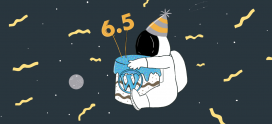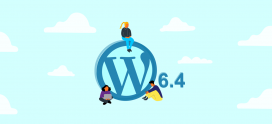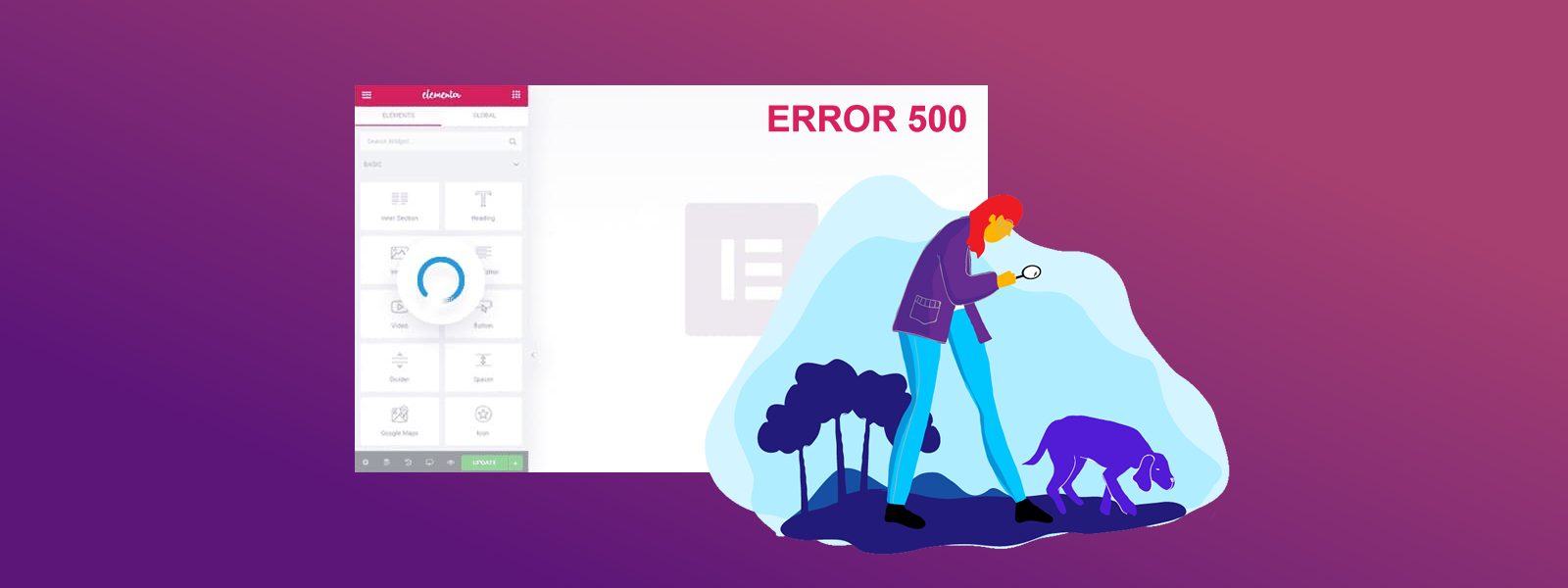
Cómo solucionar el error 500 de Elementor
El error 500 de Elementor es bastante común y por lo general se remite a problemas con la configuración de PHP del plan de hosting. Que Elementor te arroje un error 500 puede ser alarmante, pero no desesperes, pues se trata de algo bastante común, y que te mostraremos en esta guía por dónde empezar a buscar y cómo solucionarlo.
Este error suele aparecer cuando estás intentando guardar cambios, y no importa si estás trabajando con la versión gratuita o la versión de pago de Elementor, da igual. Tampoco es que tu sitio web hecho en WordPress o tu maquetador elementos se haya roto del todo, sino que es un simple error al procesar el pedido.
Si por el contrario estás leyendo este post porque te resultó interesante, ya estarás enterado sobre cómo proceder si en algún momento llegas a recibir un error 500 por parte de Elementor, o mejor aún, ya sabes cómo prevenirlo. No confundas este error con otras variantes del error 500 como el error 502 bad gateway, pues son cosas totalmente diferentes.
¡Venga! Vamos a ver cómo solucionarlo.
Falta de memoria RAM asignada a PHP (lo más probable)
Cada compañía de hosting setea este valor en un cierto número por defecto. Este límite cuida que cualquier ejecución de un script en PHP no supere ese rango y corra riesgo de sobrecargar o “trabar” el servidor, más cuando se trata de un servidor compartido entre varios clientes.
Elementor, es súper completo, pero también es “pesado” para el servidor, con lo cual, tal vez sea necesario darle un plus de límite de memoria para que pueda ejecutarse correctamente. Si bien Elementor dice que funciona con 128 MB, un límite razonable para correr sin problema es entre 256 MB y 512 MB. Ten en cuenta que si cambias este límite, todos los procesos de PHP que corran en tu sitio (incluidos los contenidos de navegación de tu site) podrán consumir hasta el límite que le definas.
En algunas empresas de hosting podrás cambiarlo tú mismo, mientras que en otras, tendrás que pedirlo a su soporte técnico.
Te mostramos cómo modificar el valor de la memoria de PHP de tu hosting WordPress con cPanel, que es el panel de control que utilizamos en WNPower, en 2 pasos.
1- Accede a tu panel de control cPanel y ve a Editor INI de MultiPHP.
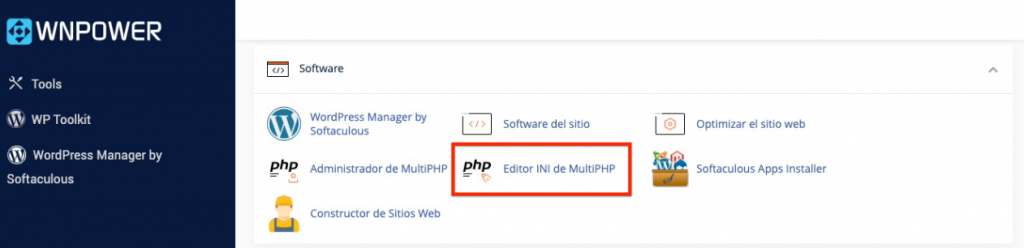
2- Selecciona tu dominio del menú desplegable y modifica el valor en la fila memory_limit. Al finalizar guarda los cambios presionando el botón Aplicar.
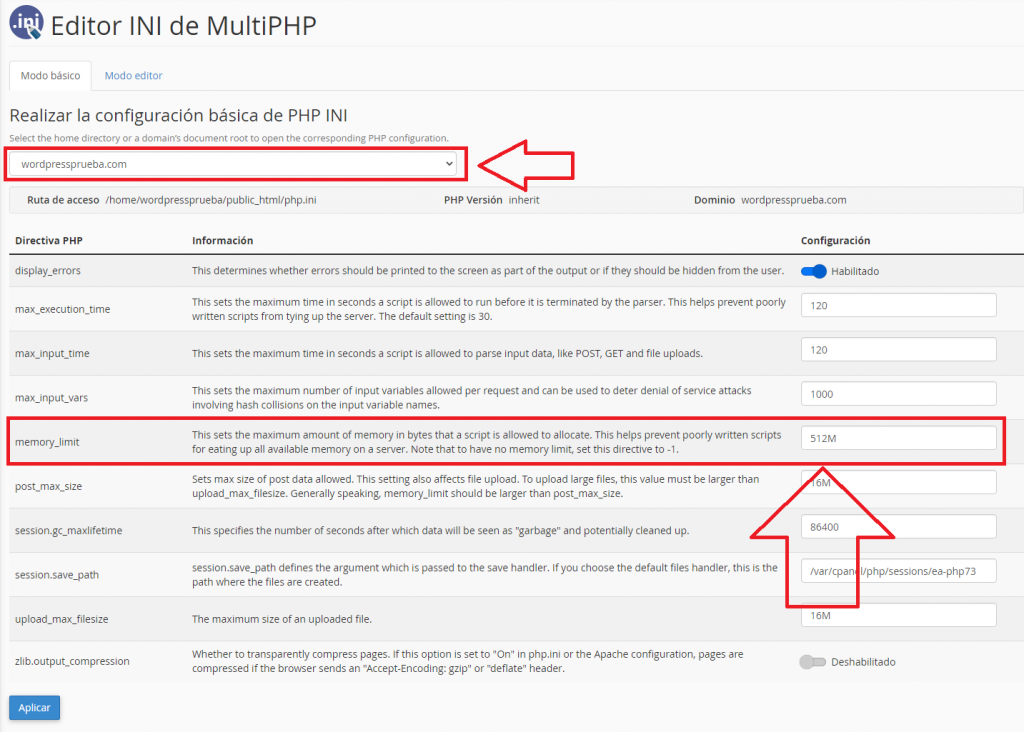
3- Prueba ahora si se solucionó el asunto al usar Elementor.
Revisa la versión de PHP
Si tu WordPress, plugins, inclusive Elementor se actualizaron recientemente, y a partir de allí comenzaste a notar este problema, entonces puede que tenga que ver con la versión de PHP que estás corriendo en el servidor. Si el asunto de actualizar la cantidad de memoria RAM de PHP no solucionó el problema, intenta cambiando la versión de PHP a la posterior inmediata. Por ejemplo, si estás usando PHP 7.2, ve a la versión PHP 7.3 o 7.4.
Tal como ocurre con la momoria de PHP, la versión de PHP se cambia muy fácilmente desde el panel de control en un par de clics. Si no tienes un host con cPanel, los pasos suelen ser similares.
1- Desde dentro de cPanel, ve a Administrador MultiPHP.
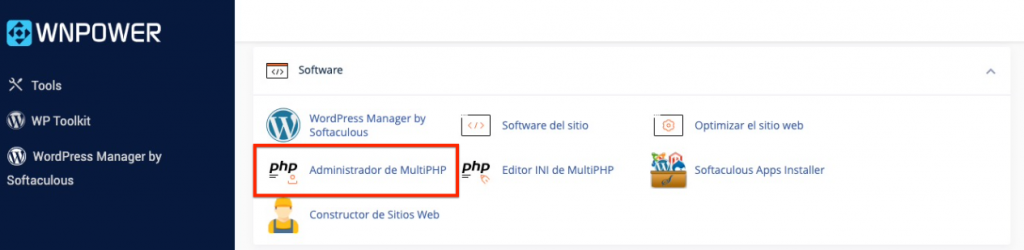
2- Ahora selecciona con un tilde el dominio, y luego elige del desplegable la versión de PHP superior más inmediata a la que estés corriendo actualmente. Al finalizar haz clic en Aplicar.
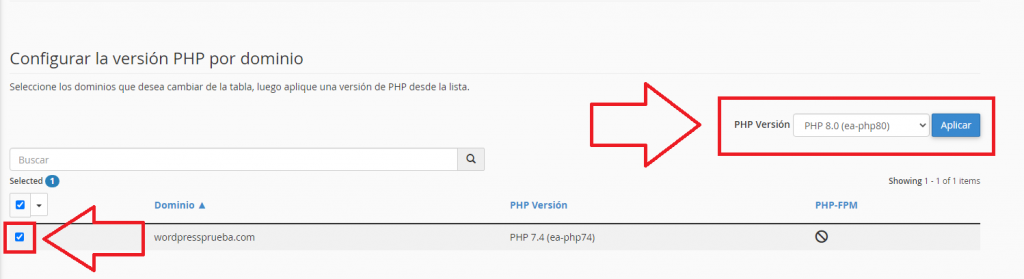
3- Chequea tu sitio web, y si algo se rompió por este cambio, puedes volver atrás de la misma manera. Y si era este el problema, ¡Reparado entonces!
Conflicto con otro plugin o el theme
No es común que ocurra, pero si comienzas a recibir error 500 en Elementor luego de instalar un nuevo plugin en tu sitio web de WordPress, entonces puede que este esté causando problemas en definitiva. Lo mismo si instalaste un nuevo theme o se actualizó recientemente.
Para chequear esto, puedes desactivar el plugin o theme desde el escritorio de WordPress, o bien utilizar WordPress Doctor de WNPower desde dentro de cPanel. ¿Ya conocías WordPress Doctor de WNPower?
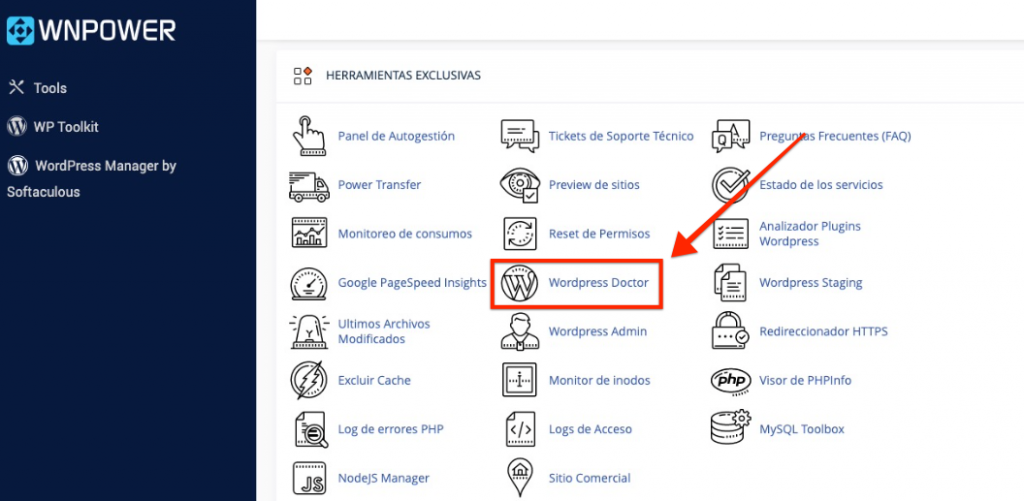
La página que intentas editar tiene muchos bloques insertados
Si al crear una página interna del sitio web de WordPress comienzas a insertar bloques y más bloques, uno detrás de otro, debes saber que detrás de cada uno de ellos, existe un puñado (grande) de código que el servidor debe procesar para poder mostrar la página final al visitante. Esto, sin duda, ocasiona que el sitio pueda arrojar errores 500 en su navegación, o que Elementor dé un error 500 al guardar el contenido en edición.
Una pequeña pero efectiva recomendación es que, si has creado una página o sección en la que tengas que hacer scroll más de 3 o 4 veces el tamaño visible en el navegador (es decir, girar más de 3 o 4 veces la “ruedita” del mouse), ya estás hablando de una página muy larga, y puede que hasta sea perjudicial para la experiencia de uso del navegante.
Hosting. Más simple.
En WNPower hacemos que no tengas que preocuparte por tu web. Nuestras herramientas y planes están pensados en ti.
El servidor de hosting está muy sobrecargado
Por lo general los proveedores de hosting compartido alojan cientos y cientos de sitios dentro de un mismo servidor para sacar más provecho, y no quiere decir que tu web sea la culpable de una sobrecarga temporal. Ten en cuenta que cuantos más sitios alojados dentro de un mismo server compartido, más probabilidad de falla. Si has aplicado todos estos tips y aún no has conseguido que deje de aparecer el error 500 en Elementor, entonces puede que el problema esté en el servidor de tu plan de hosting. En este caso, te recomendamos contactar con tu proveedor y plantearle el problema.
Alojando tu web en WNPower, no tendrás este problema. 😉
Conclusión final
Elementor es un poco pesado para funcionar, pero no tiene por qué dar problemas si todo está correctamente configurado. Si recibes un error 500 al guardar tus cambios en Elementor, seguramente tenga que ver con el límite de memoria de PHP, en donde en el 95% de los casos queda resuelto siguiendo los pasos que te indicábamos al principio de esta nota.
Y si quieres un hosting que te ofrezca más soluciones que problemas, puedes apoyarte en WNPower. Permanentemente estamos incorporando herramientas y optimizaciones para que puedas enfocarte en tu negocio, en lugar de estar resolviendo problemas en tu sitio web. Pruébanos y no te arrepentirás. ¡Te esperamos con un descuento! 🙂